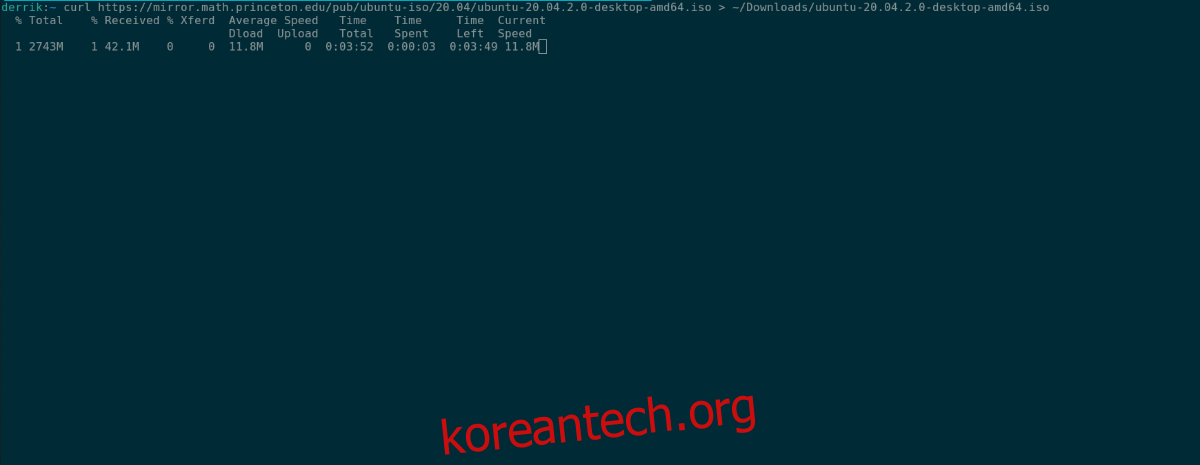Curl은 가장 많이 사용되는 Linux 유틸리티 중 하나입니다. 많은 GUI 도구가 내장되어 있고 거의 모든 것에 사용됩니다. 결과적으로 매우 안정적이며 사용자가 파일을 다운로드하는 데 사용할 수 있는 최고의 도구 중 하나입니다.
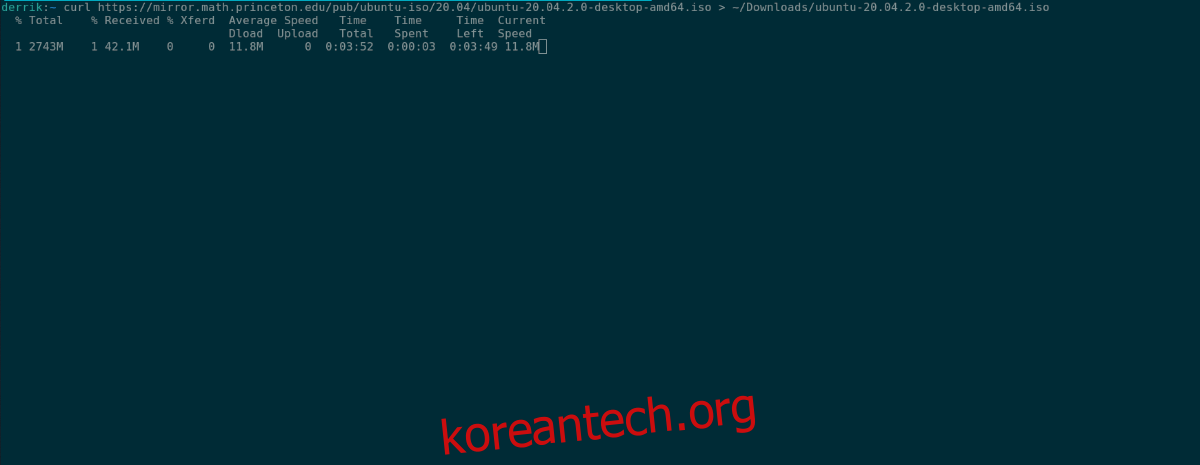
이 가이드에서는 Curl 프로그램이 작동하는 방식과 이를 사용하여 파일을 다운로드하는 방법을 보여줍니다. 깔끔한 GUI Curl 앱도 살펴보겠습니다!
Windows 10에서 Curl을 사용해야 합니까? 이 가이드를 확인하십시오.
목차
컬 설치
Curl은 틀림없이 모든 Linux에서 가장 많이 사용되는 프로그램 중 하나이지만 항상 사전 설치되는 것은 아닙니다. 결과적으로 작동 방식을 시연하기 전에 Curl을 설치하는 방법을 안내해야 합니다.
Linux PC에 Curl을 설치하려면 Ctrl + Alt + T를 눌러 터미널 창을 엽니다. 그런 다음 현재 사용 중인 운영 체제에 해당하는 아래에 설명된 설치 지침을 따르십시오.
우분투
Ubuntu에서 Apt 명령으로 Curl을 설치합니다.
sudo apt install curl
데비안
데비안에서 Apt-get으로 Curl을 사용하세요.
sudo apt-get install curl
아치 리눅스
Arch Linux 사용자는 Pacman으로 Curl을 설치할 수 있습니다.
sudo pacman -S curl
페도라
Fedora를 사용 중이라면 Dnf로 Curl을 설치할 수 있습니다.
sudo dnf install curl
오픈수세
OpenSUSE에서 Zypper 명령으로 Curl을 설치합니다.
sudo zypper install curl
Curl로 다운로드 – 명령줄
Curl이 처음이라면 먼저 터미널을 여십시오. Ctrl + Alt + T 키보드 조합을 눌러 Linux 데스크탑에서 터미널 창을 열 수 있습니다. 또는 앱 메뉴에서 “터미널”을 검색하십시오.
터미널 창을 연 상태에서 man curl 명령을 사용하여 Curl 설명서를 봅니다. 읽어보시고 앱에 익숙해지시기 바랍니다. 그런 다음 아래 섹션을 따라 터미널에서 Curl로 파일을 다운로드하는 방법을 배우십시오.
단일 파일 다운로드
Curl로 단일 파일을 다운로드하는 것은 매우 간단합니다. 시작하려면 파일의 URL을 지정해야 합니다. 예를 들어 Ubuntu 20.04 LTS ISO를 다운로드하려면 다음과 같이 URL을 지정합니다.
curl https://mirror.math.princeton.edu/pub/ubuntu-iso/20.04/ubuntu-20.04.2.0-desktop-amd64.iso
다운로드하려는 파일의 원격 URL을 지정한 후 다운로드 위치를 선택해야 합니다. 다운로드 위치를 설정하려면 > 기호를 추가하고 파일이 이동해야 하는 경로를 추가하십시오.
예를 들어 Ubuntu 20.04 LTS ISO 파일이 “Downloads” 디렉토리로 다운로드되도록 지시하려면 > ~/Downloads/ubuntu-20.04.2.0-desktop-amd64.iso를 추가합니다.
curl https://mirror.math.princeton.edu/pub/ubuntu-iso/20.04/ubuntu-20.04.2.0-desktop-amd64.iso > ~/Downloads/ubuntu-20.04.2.0-desktop-amd64.iso
명령에 원격 파일의 URL과 저장할 위치가 있으면 Enter 키를 눌러 다운로드를 실행합니다. 곧 다운로드 진행률과 파일 다운로드가 표시됩니다. 완료되면 Linux 파일 관리자를 열어 파일에 액세스합니다.
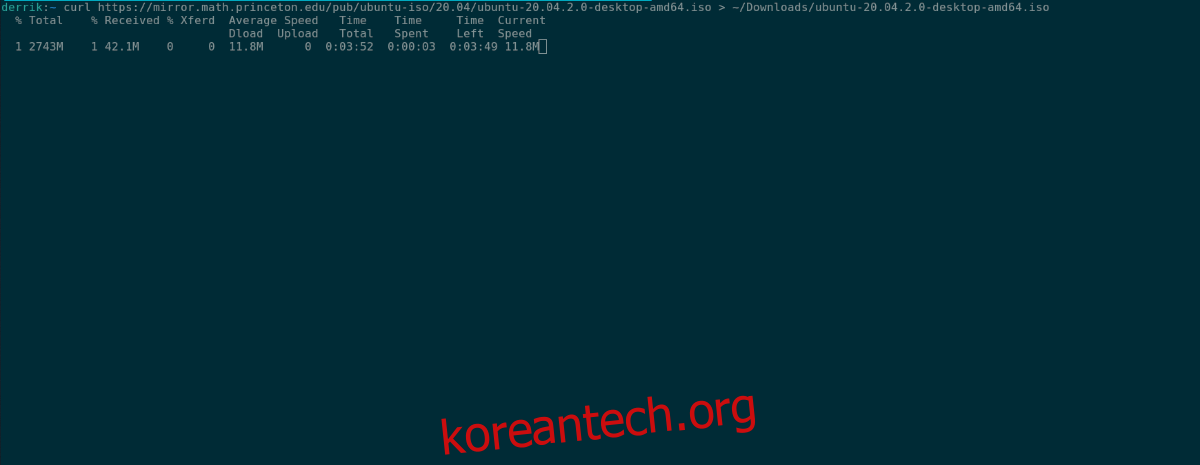
목록에서 여러 파일 다운로드
Wget과 마찬가지로 Curl의 목록에서 여러 파일을 다운로드할 수 있습니다. 이를 수행하려면 먼저 목록을 작성하십시오. 먼저 touch 명령을 사용하여 “curl_downloads.txt”라는 이름의 빈 텍스트 파일을 만듭니다.
touch ~/curl_downloads.txt
그런 다음 즐겨 사용하는 텍스트 편집기를 사용하여 “curl_downloads.txt” 텍스트 파일(홈 폴더에 있음)을 엽니다. 그런 다음 다운로드하려는 각 파일에 대한 링크를 붙여넣습니다.
예를 들어 Ubuntu ISO, Fedora ISO 및 Debian ISO를 다운로드하려면 “curl_downloads.txt” 목록에 다음 코드가 있어야 합니다.
https://mirror.math.princeton.edu/pub/ubuntu-iso/20.04/ubuntu-20.04.2.0-desktop-amd64.iso
https://download.fedoraproject.org/pub/fedora/linux/releases/33/Workstation/x86_64/iso/Fedora-Workstation-Live-x86_64-33-1.2.iso
https://cdimage.debian.org/debian-cd/current/amd64/iso-cd/debian-10.9.0-amd64-netinst.iso
텍스트 편집기의 저장 기능을 사용하여 편집 내용을 “curl_downloads.txt” 파일에 저장합니다. 그런 다음 Curl 명령에 입력하여 목록에 있는 모든 항목을 다운로드합니다. 여러 파일을 다운로드할 수 있도록 xargs를 curl과 함께 사용하고 있습니다.
xargs -n 1 curl -O < ~/curl_downloads.txt
Enter 키를 눌러 다운로드 프로세스를 시작합니다. xargs 명령을 사용하여 여러 파일을 다운로드하는 동안 다운로드 위치를 지정할 수 없음을 이해하십시오. 다운로드는 홈 디렉토리(/home/USERNAME/)에 나타납니다.
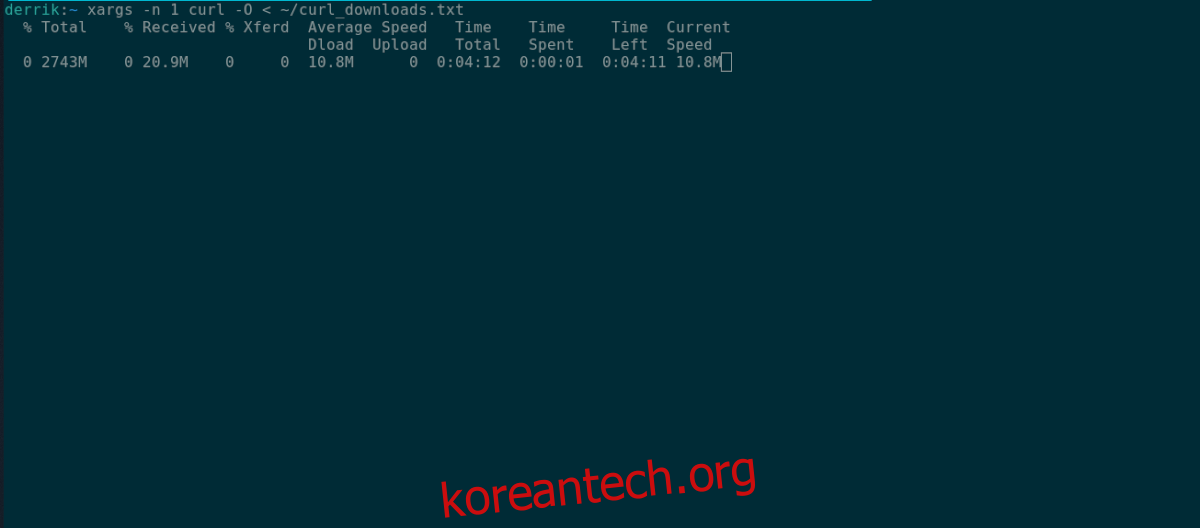
Curl로 다운로드 – GUI
Curl의 아이디어가 마음에 들지만 파일을 다운로드하는 GUI를 선호하는 경우 Curl GUI 응용 프로그램을 사용할 수 있습니다. 2007년에 나온 베타 앱입니다., 그러나 그것은 여전히 현대 Linux OS에서 작동하고 Curl에 친숙한 GUI를 추가합니다.
시작하려면 프로그램을 설치해야 합니다. 이 프로그램은 Perl 스크립트이며 실행하려면 “perl-tk” 패키지가 필요합니다. 설치하려면 터미널 창을 열고 OS에 해당하는 아래 명령을 입력하십시오.
우분투
sudo apt install perl-tk
데비안
sudo apt-get install perl-tk
아치 리눅스
sudo pacman -S perl-tk
페도라
sudo dnf install perl-Tk
오픈수세
sudo zypper install perl-Tk
그런 다음 mkdir을 사용하여 /opt/ 폴더에 새 디렉터리를 만듭니다.
sudo mkdir -p /opt/curl-gui/
CD 명령을 사용하여 새 폴더로 이동합니다. 그런 다음 wget을 사용하여 스크립트 파일을 다운로드합니다.
cd /opt/curl-gui/
wget https://archive.org/download/curl-gui/curl-gui.pl
그런 다음 바로 가기 파일을 다운로드하고 실행 가능으로 표시합니다.
cd /usr/share/applications/ wget https://archive.org/download/curl-gui_202104/curl-gui.desktop sudo chmod +x curl-gui.desktop
앱이 설치되면 앱 메뉴에서 “cURL GUI”를 검색하고 클릭하여 앱을 실행합니다. 그런 다음 앱 내에서 상단의 텍스트 상자를 찾아 다운로드 링크를 붙여넣습니다.
다운로드 링크를 붙여넣은 후 “출력 파일”을 찾아 확인란을 선택합니다. 그런 다음 출력 파일의 이름을 작성하십시오. 예를 들어 Ubuntu ISO를 다운로드하는 경우 “출력” 뒤에 “/home/USERNAME/Downloads/ubuntu-20.04.2.0-desktop-amd64.iso”를 추가합니다.
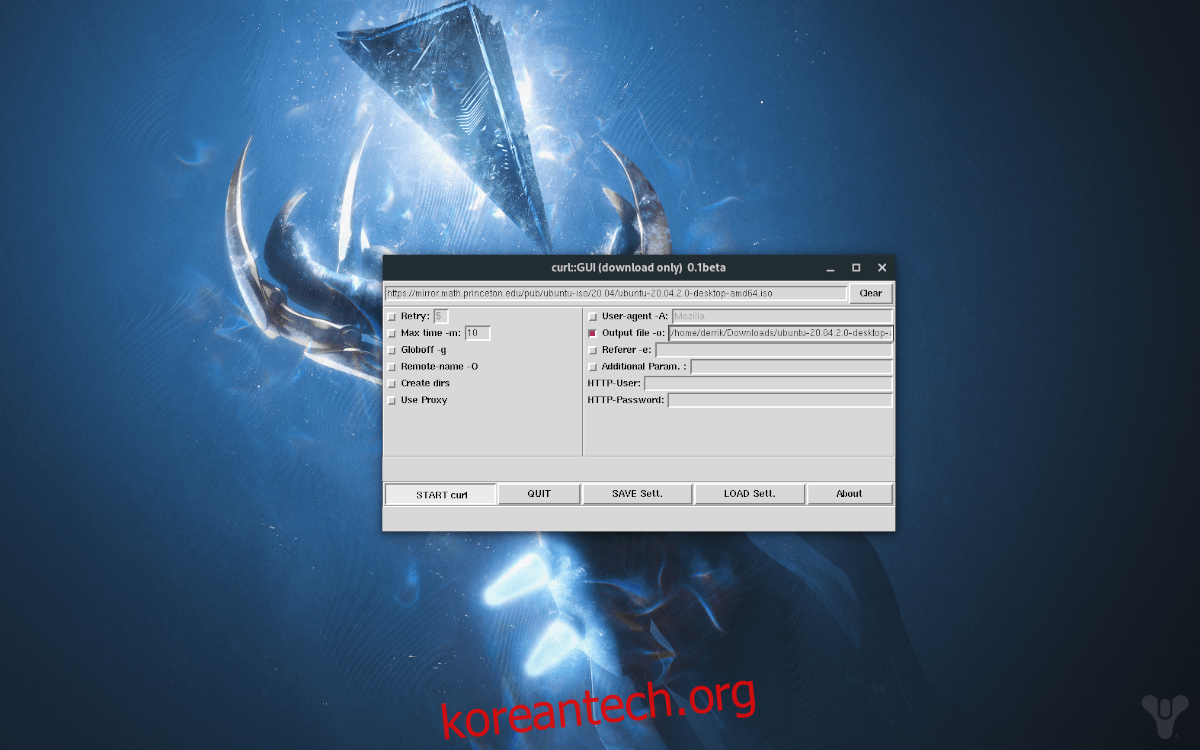
“START curl”을 클릭하여 다운로드를 시작합니다. 다운로드가 완료되면 앱을 닫고 Linux 파일 관리자를 열어 다운로드한 파일에 액세스합니다.